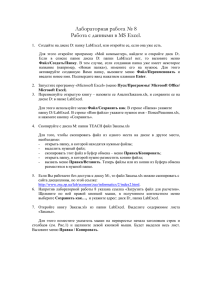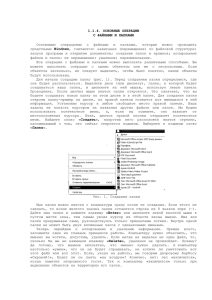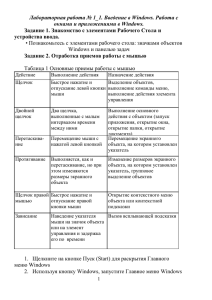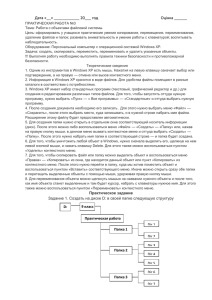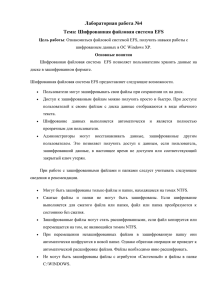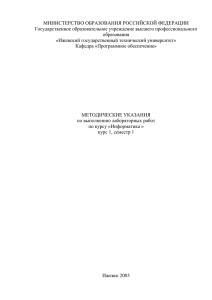Работа с объектами Windows.
реклама
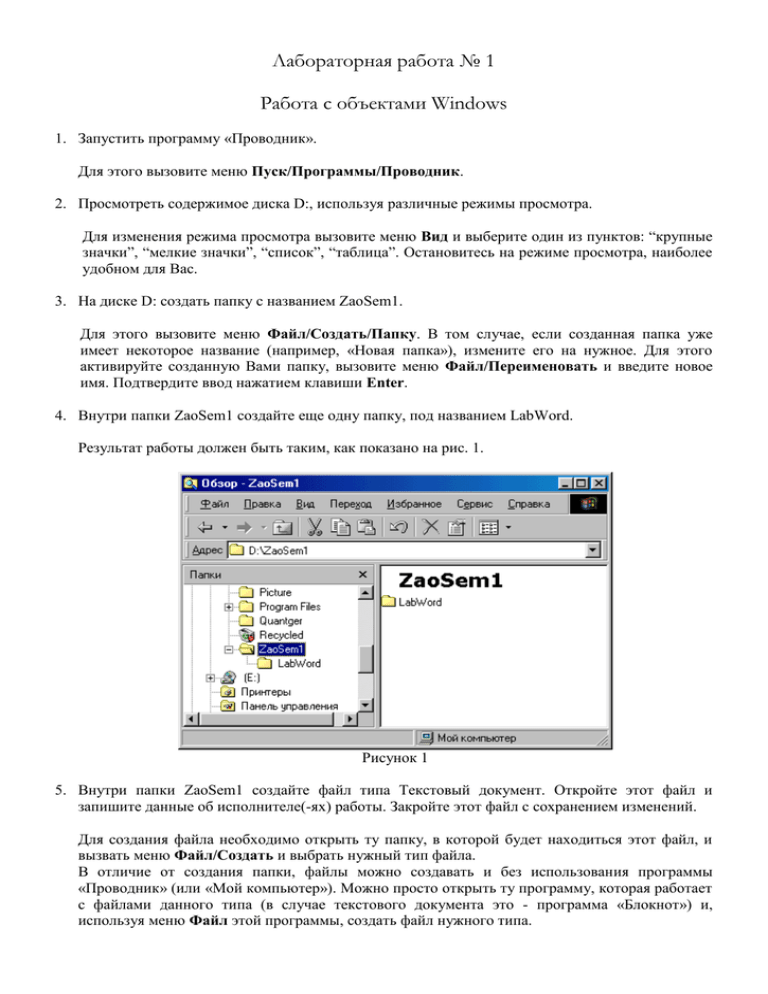
Лабораторная работа № 1 Работа с объектами Windows 1. Запустить программу «Проводник». Для этого вызовите меню Пуск/Программы/Проводник. 2. Просмотреть содержимое диска D:, используя различные режимы просмотра. Для изменения режима просмотра вызовите меню Вид и выберите один из пунктов: “крупные значки”, “мелкие значки”, “список”, “таблица”. Остановитесь на режиме просмотра, наиболее удобном для Вас. 3. На диске D: создать папку с названием ZaoSem1. Для этого вызовите меню Файл/Создать/Папку. В том случае, если созданная папка уже имеет некоторое название (например, «Новая папка»), измените его на нужное. Для этого активируйте созданную Вами папку, вызовите меню Файл/Переименовать и введите новое имя. Подтвердите ввод нажатием клавиши Enter. 4. Внутри папки ZaoSem1 создайте еще одну папку, под названием LabWord. Результат работы должен быть таким, как показано на рис. 1. Рисунок 1 5. Внутри папки ZaoSem1 создайте файл типа Текстовый документ. Откройте этот файл и запишите данные об исполнителе(-ях) работы. Закройте этот файл с сохранением изменений. Для создания файла необходимо открыть ту папку, в которой будет находиться этот файл, и вызвать меню Файл/Создать и выбрать нужный тип файла. В отличие от создания папки, файлы можно создавать и без использования программы «Проводник» (или «Мой компьютер»). Можно просто открыть ту программу, которая работает с файлами данного типа (в случае текстового документа это - программа «Блокнот») и, используя меню Файл этой программы, создать файл нужного типа. 6. Воспользуйтесь меню Пуск/Найти/Файлы и папки и найдите на диске М: файл Офис.doc Скопируйте этот файл в папку LabWord. Для того, чтобы скопировать(перенести) файл или группу файлов из одного места на диске в другое место, необходимо: - открыть папку, в которой находятся нужные файлы; - выделить нужный файл. Для выделения группы файлов нажмите клавишу Ctrl и, удерживая ее нажатой, поочередно выделяйте нужные файлы; - скопируйте (перенесите) эти файлы в буфер обмена – меню Правка/Копировать (Правка/Вырезать); - откройте папку, в которой нужно разместить файлы или их копии; - вызовите меню Правка/Вставить. Теперь файлы или их копии из буфера обмена разместятся в нужной папке. 7. Скопируйте из папки KD диска М: все файлы с расширением .d в папку ZaoSem1. 8. В правой области Проводника вывести содержимое папки D:\ZaoSem1, установив значки в виде таблицы. 9. Пригласить преподавателя. 10. Удалить все файлы с расширением .d из папки D:\ZaoSem1. Для удаления файла необходимо его активировать и выбрать меню Файл/Удалить (или просто нажать клавишу Del). При удалении файл помещается в «Корзину», откуда его можно восстановить в исходное местонахождение. Если необходимо полное удаление файла, без возможности восстановления, то для этого нажимаются клавиши Shift+Del. 11. Пригласить преподавателя.